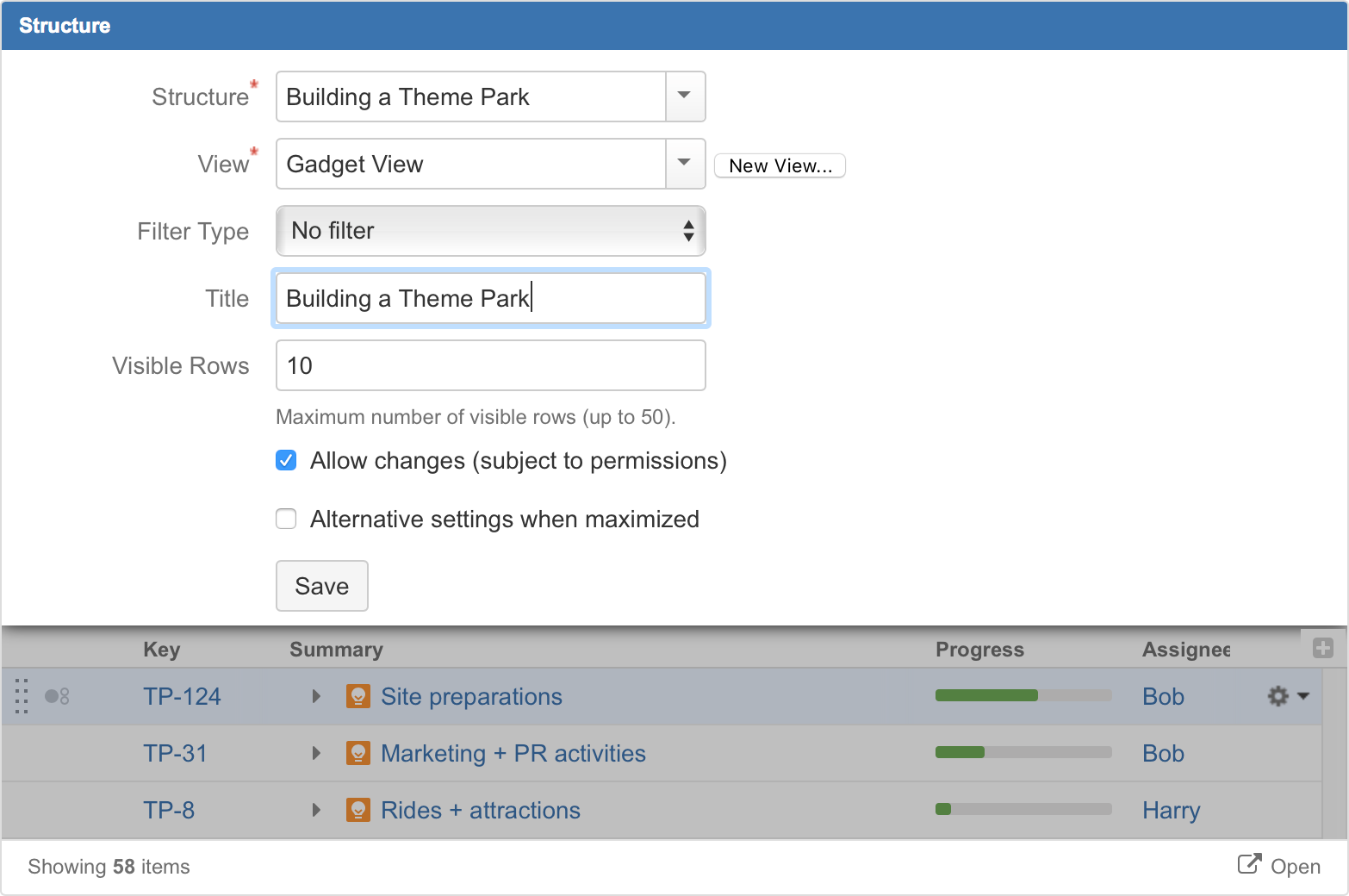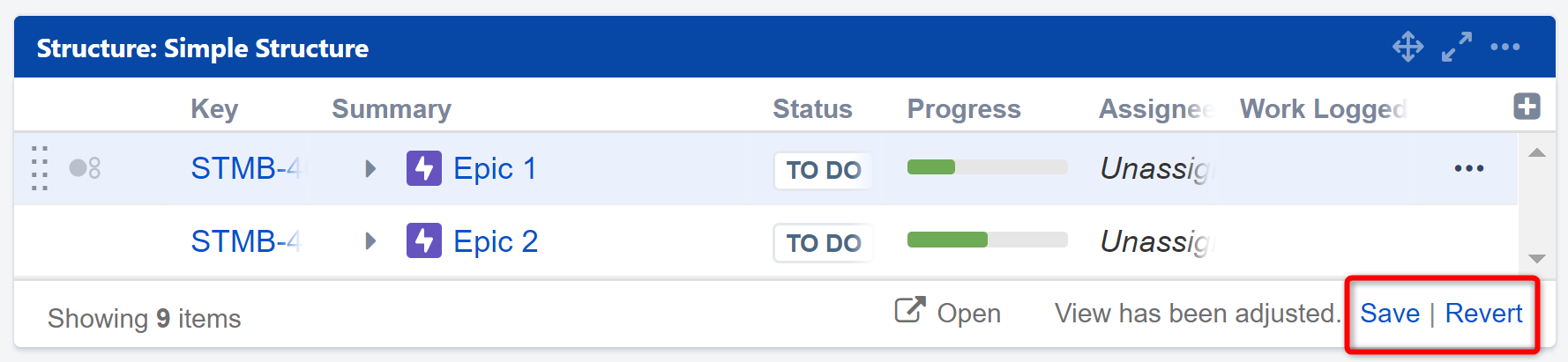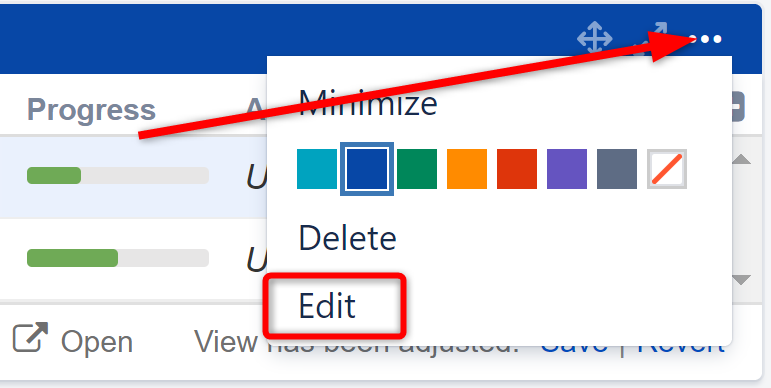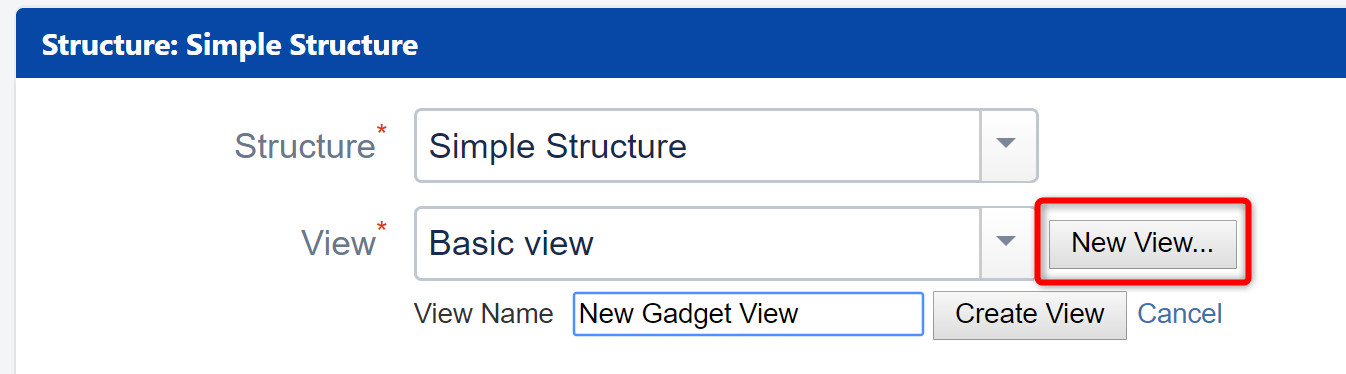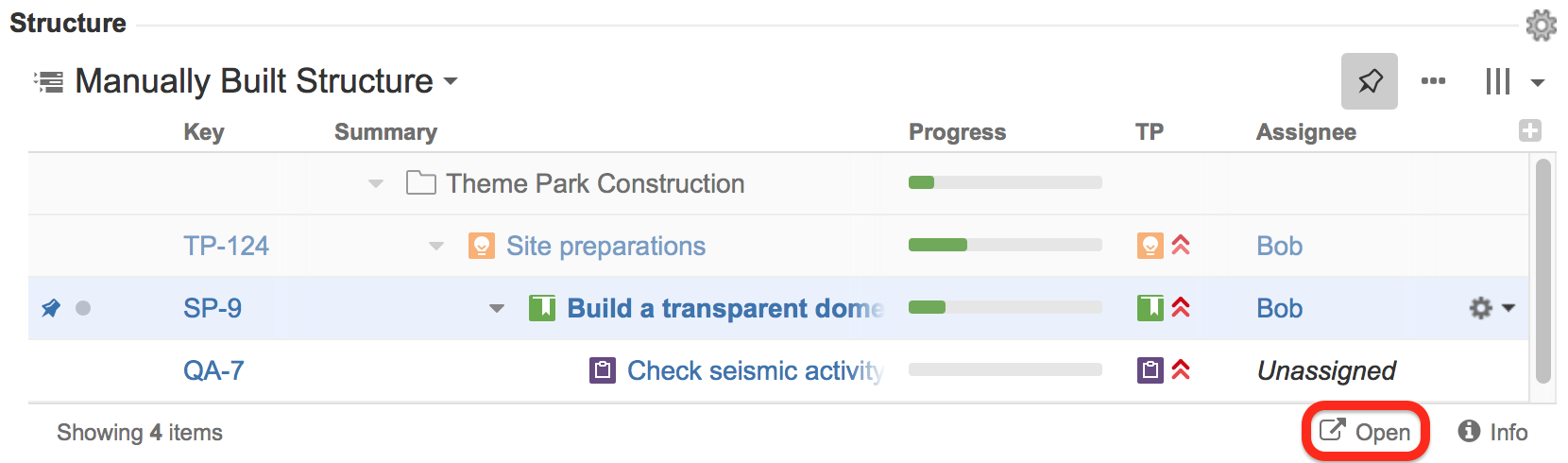Вы можете просматривать и редактировать структуры прямо из панели управления Jira с помощью гаджета панели управления «Структура».
Добавление структурного гаджета на панель инструментов
Гаджет структуры можно добавить так же, как и любой другой гаджет панели инструментов:
- Нажмите кнопку “Add Gadget”«Добавить гаджет» в правом верхнем углу панели инструментов.
- Найдите "Structure" «Структура» в списке доступных гаджетов (Совет: если вы не видите Структуру, нажмите ссылку «Загрузить все гаджеты»)
- Нажмите ”Add It Now” «Добавить сейчас»
Чтобы добавить гаджет на существующую панель мониторинга, у вас должны быть права на изменение. Если у вас нет разрешения на изменение, вы можете попытаться создать копию информационной панели с помощью Инструменты | Копировать панель управления.
Вы можете добавить несколько гаджетов, отображающих разные структуры, на одну и ту же панель инструментов.
Настройка гаджета
Когда вы впервые добавляете гаджет на панель мониторинга, появляется панель конфигурации гаджета с затемненным предварительным просмотром гаджета ниже. (Эта же панель отображается при использовании команды “Edit”«Редактировать» из раскрывающегося списка заголовка гаджета.)
Чтобы настроить гаджет:
- Выберите “Structure”«Cтруктура». Щелкните стрелку вниз в селекторе структуры, чтобы просмотреть недавно использованные и избранные структуры, или начните вводить имя структуры, и пусть раскрывающийся список предложит подходящие структуры.
- Выберите “View”«Представление». Щелкните стрелку вниз, чтобы выбрать представления, связанные с выбранной структурой, начните вводить текст и позвольте структуре предложить соответствующие представления или создайте новое представление. Выбранный вид определяет, какие столбцы будут отображаться в гаджете. (Вы сможете настроить вид позже.)
- При желании настройте“Filter”«Фильтр». Отображаемая структура будет отфильтрована так же, как и на панели структуры – см. Фильтр. Вы можете выбрать между текстовым фильтром, JQL, S-JQL или сохраненным фильтром JQL — см. Поиск.
- При необходимости укажите заголовок “Title” для этого гаджета. По умолчанию это имя выбранной структуры.
- Решите, насколько большим может быть гаджет, и укажите количество видимых строк ”Visible Rows”. Если видимых строк меньше, гаджет сжимается; если больше, появится вертикальная полоса прокрутки. Выберите любое число от 2 до 50.
- Решите, могут ли зрители панели мониторинга вносить изменения в структуру или проблемы (в зависимости от разрешений пользователя), установив или сняв флажок “Allow Changes” «Разрешить изменения».
- При необходимости, если вы хотите, чтобы гаджет имел другие параметры просмотра и видимых строк при развертывании, установите флажок “Alternative settings when maximized”«Альтернативные параметры при развертывании». Это позволяет вам видеть больше информации об одной и той же структуре, когда окно гаджета развернуто.
- Щелкните “Save” «Сохранить».
Снимите флажок «Разрешить изменения», чтобы защитить структуру от случайных изменений, таких как изменения, вызванные перетаскиванием или нажатием клавиши «Удалить».
Настройка вида гаджета
Создав гаджет, вы можете настроить его, добавив, удалив или переупорядочив столбцы — см. раздел «Настройка столбцов».
После внесения изменений в представление гаджета в нижней части гаджета появится новый индикатор, а также варианты сохранения этих изменений или возврата к исходным настройкам представления.
Сохранить
Щелкните ссылку “Save”«Сохранить», чтобы применить все изменения, внесенные вами в существующий вид. Представление будет обновляться везде, где оно используется, в гаджете, на доске структуры и т. д. Это также повлияет на всех других пользователей, имеющих доступ к этому представлению.
У вас должно быть разрешение на обновление для текущего представления, чтобы сохранить изменения.
Вернуться
Нажмите ссылку “Revert”«Вернуть», чтобы удалить настройки и вернуться к исходному виду, который хранится на сервере.
Сохранить как
В гаджете приборной панели нет опции “Save As”«Сохранить как»; однако это можно сделать с помощью следующего метода:
- Отрегулируйте представление гаджета, добавив, удалив или переупорядочив столбцы — подробности см. в разделе «Настройка столбцов».
- Откройте конфигурацию гаджета, нажав “Edit”«Изменить» в раскрывающемся меню заголовка гаджета.
- Нажмите кнопку “New View”«Новое представление», расположенную рядом с селектором представления. Появится дополнительная форма – введите имя нового представления и нажмите “Create View” «Создать представление».
- Если этот гаджет будет виден другим пользователям, убедитесь, что у них есть доступ к созданному вами представлению, нажав “Let everyone use this view” «Разрешить всем использовать это представление».
Используйте этот метод, если у вас нет доступа для обновления к исходному представлению или вы хотите продолжать использовать исходное представление в другом месте.
Если у пользователя, просматривающего гаджет, нет разрешения на использование в настроенном представлении, гаджет отобразит представление по умолчанию, содержащее только ключ задачи и сводку в качестве столбцов.
Использование гаджета
При просмотре структуры в гаджете некоторые функции структуры будут ограничены или недоступны:
- Поиск и дополнительная панель недоступны
- Панель инструментов недоступна
- Только некоторые поля можно редактировать из гаджета структуры — см. раздел «Редактирование из гаджета».
Тем не менее, многие функции по-прежнему доступны, в том числе
- Большинство сочетаний клавиш работают
- Вы можете изменить порядок задач с помощью перетаскивания, если редактирование включено.
- Вы можете перемещать, создавать, редактировать и удалять задачи с помощью клавиатуры, если редактирование включено
- Вы можете добавлять, удалять и изменять порядок столбцов
- Если гаджет отображается на «домашней» панели инструментов Jira (а не в Confluence или где-либо еще), в последнем столбце можно использовать раскрывающийся список действий для решения проблем.
Открыть на доске структуры
Работа с доской структуры обеспечивает наиболее неограниченный опыт работы со структурой. Чтобы попасть на Доску структуры с гаджета, нажмите на ссылку “Open”«Открыть».
Структура откроется на Доске структуры с теми же фильтрами и преобразованиями, которые применялись в исходном гаджете. Например, если гаджет показывает только элементы из определенного проекта, отсортированные по исполнителю, это именно то, что вы увидите на доске структуры. Чтобы просмотреть или удалить эти преобразования, нажмите кнопку «Преобразования» ![]() на панели инструментов панели.
на панели инструментов панели.
По материалам Atlassian JIRA Structure: Dashboard Gadget